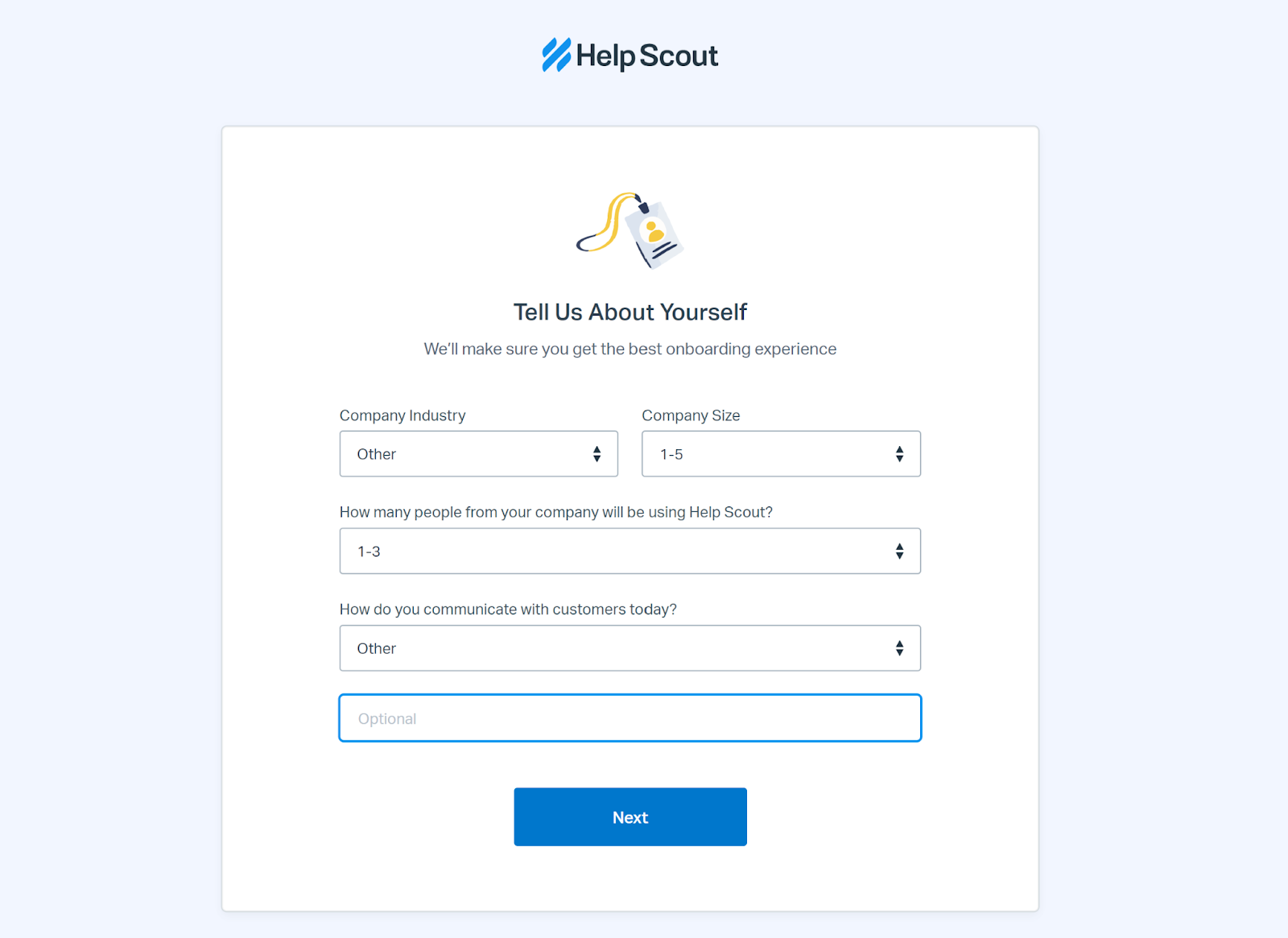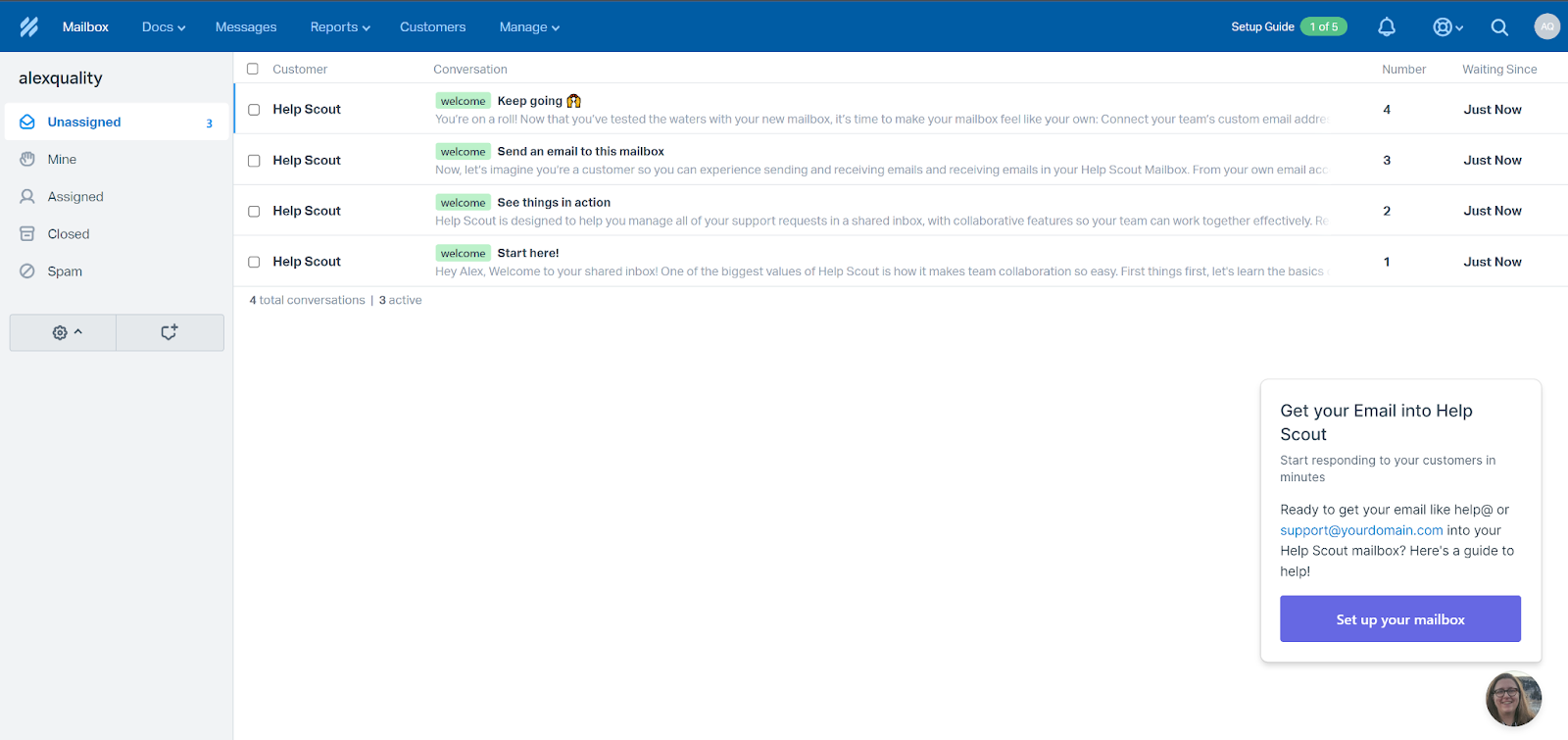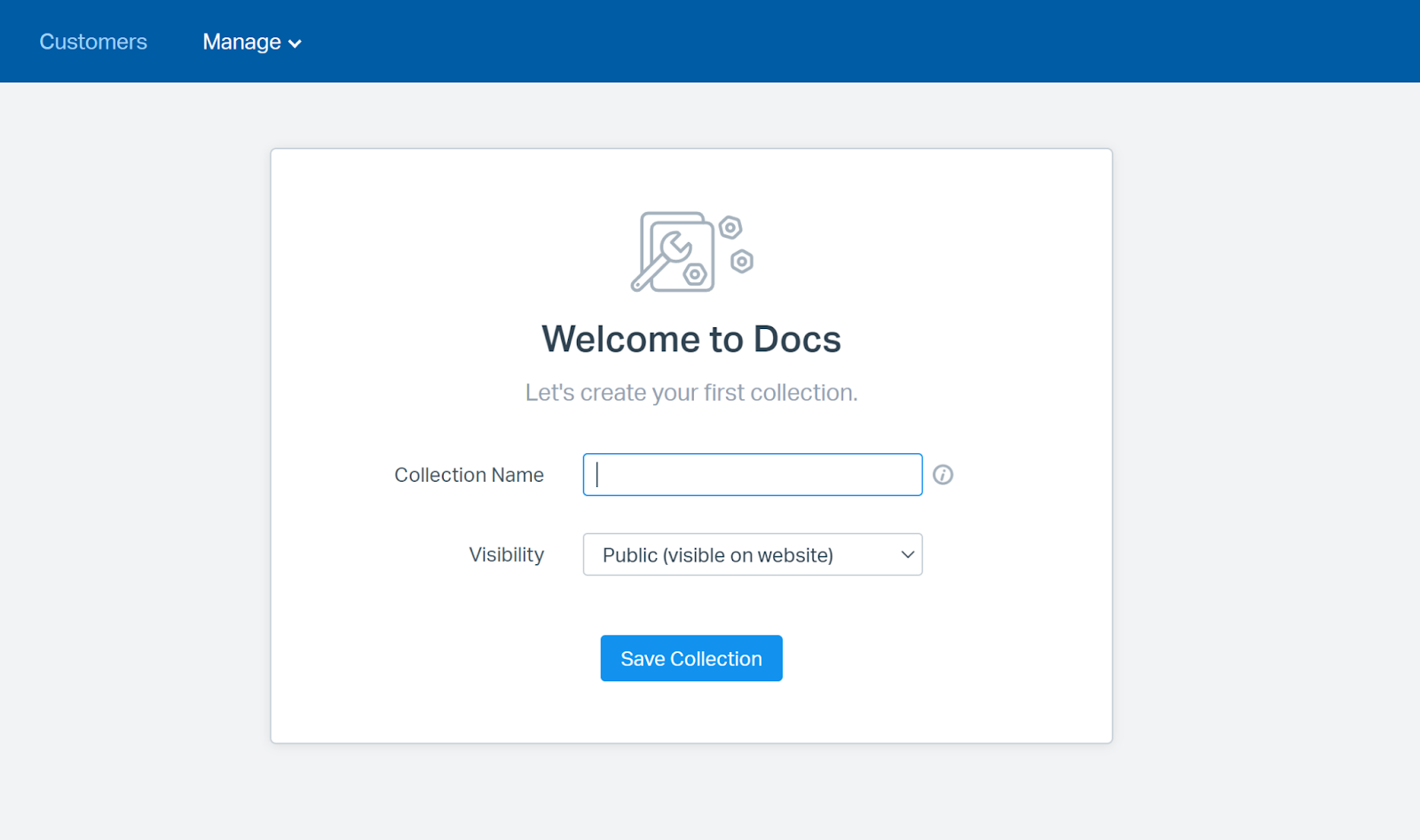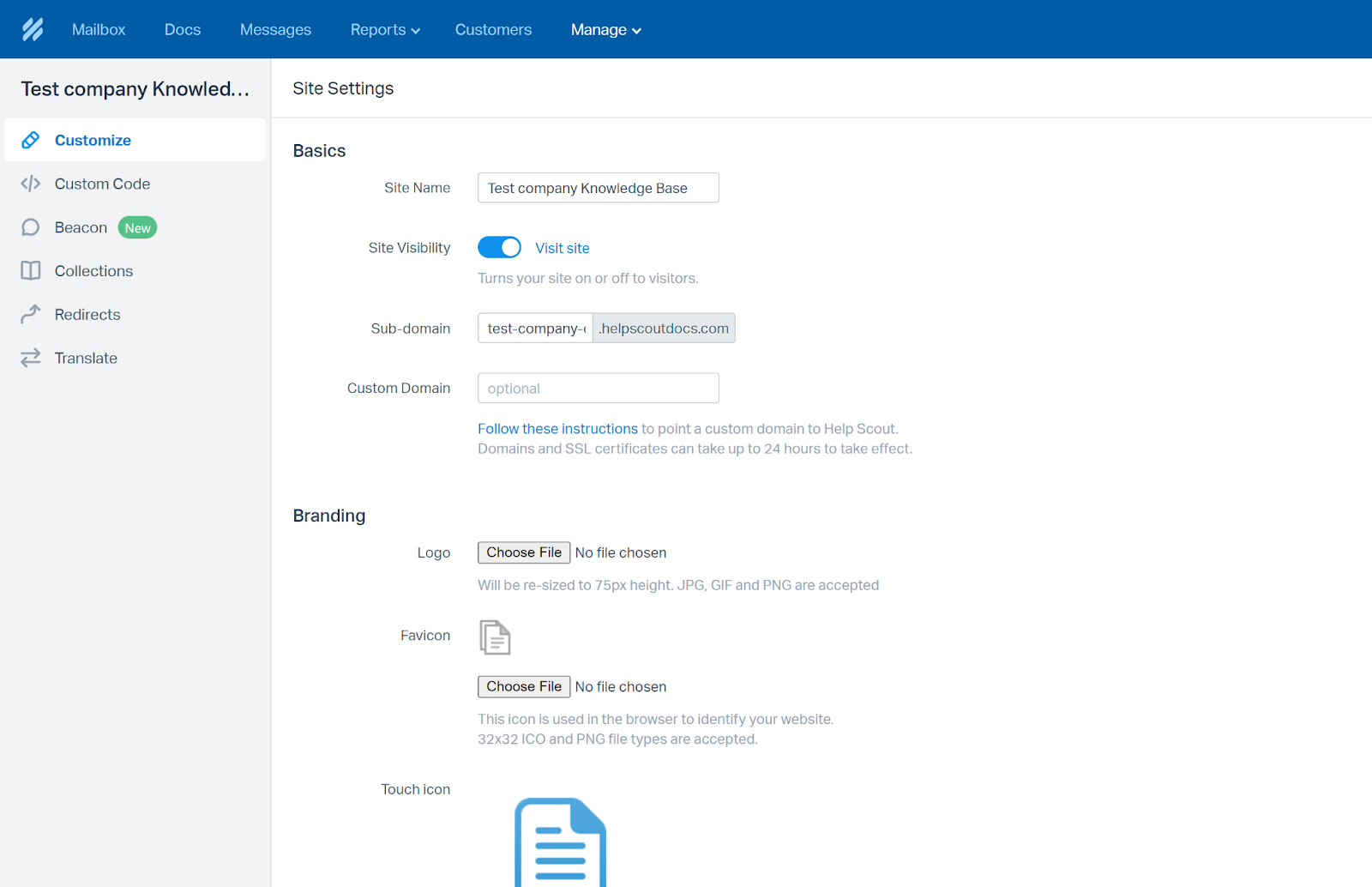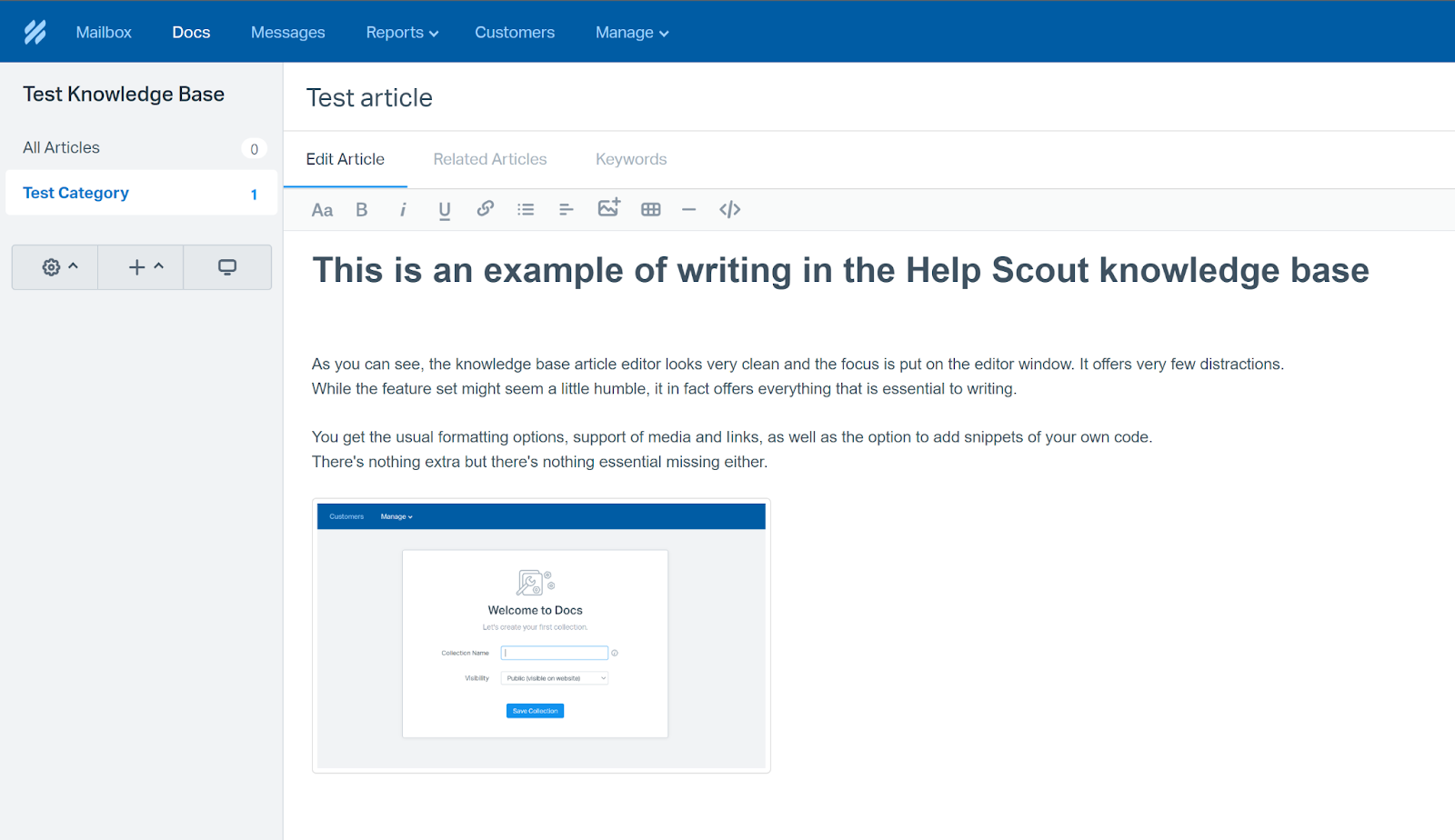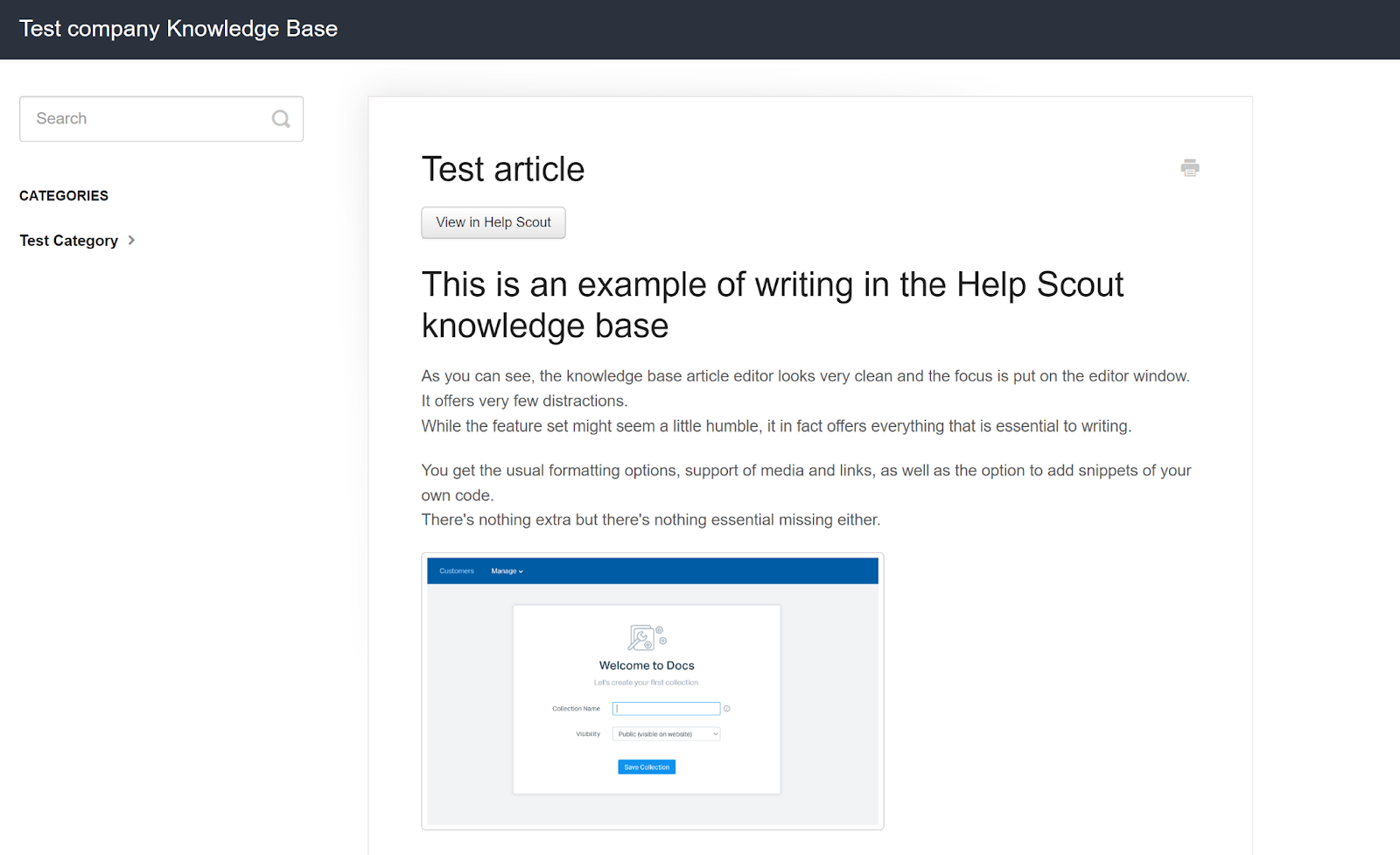Key takeaways
Pros
- Madaling i-navigate at perfect ang design
- May mga dagdag na option para sa pag-edit ng knowledge base site
- Simple pero naka-focus ang article editor
Cons
- Medyo nangangailangan ng kaunting “wow” factor sa features nito
Ang pagsisimula sa Help Scout
Ang Help Scout ay isang dedicated help desk software na puwedeng gamitin bilang knowledge base software. May offer itong shared email inbox capabilities, call center support, live chat, at meron ding customer relationship management at email marketing na capabilities. Dagdag pa, ang Help Scout ay may offer ding document management tool, pati knowledge base feature. Titingnan natin itong huli, at titingnan natin kung gaano ito kadaling i-implement at kung paano ito magpe-perform sa pangkabuuan.
Madali lang magsimula sa Help Scout dahil hindi ninyo kailangang gawin ang hindi naman kinakailangang bagay sa proseso ng trial registration. Ang kailangan lang ibigay ay ang inyong email address, company name, at iba pang kaakibat na impormasyon. Hindi kailangang ibigay ang inyong payment information kaya huwag nang ilabas sa wallet ang inyong credit card para rito puwera kung gusto ninyo ng bayad na plan agad.
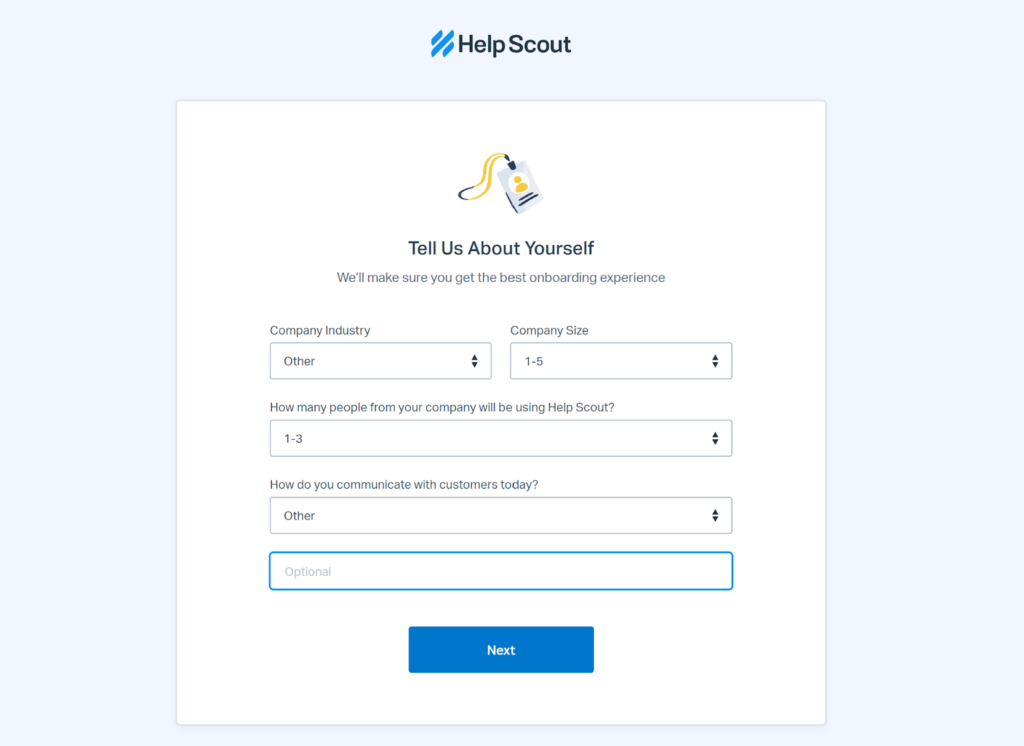
Pagkatapos ninyo sa registration, puwede na kayong tumingin-tingin sa user interface ng Help Scout at pakiramdaman ito. Maganda-ganda ang disenyo ng interface nito; hitsurang fresh ito, moderno, pero intuitive at simple rin. Kahanga-hanga ang navigation nito at siguradong hindi kayo maliligaw sa interface sa kahit anong sitwasyon. Ang bawat kinakailangang tool ay nakalagay sa bandang itaas na menu bar, sa itaas ng dashboard, pati rin sa secondary navigation bar kapag kailangan ninyo itong buksan.
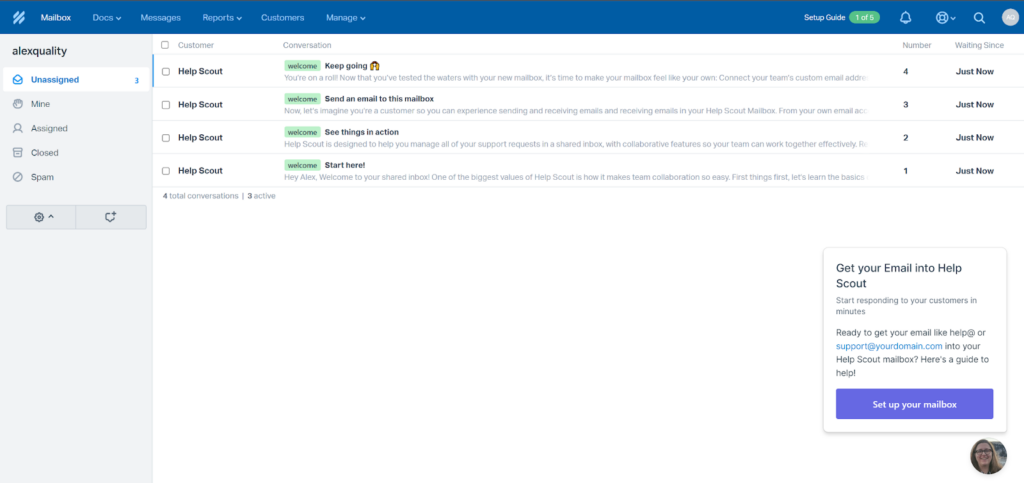
Madaling makita ang knowledge base, pero kailangan ninyong tandaang sa Help Scout, ang tawag sa knowledge base feature ay Docs. Kapag pinili ninyo ang option ng Docs sa itaas na menu bar, mapupunta kayo sa knowledge base at puwede na kayong magsimula sa setup ninyo. Kailangan ninyo munang pangalanan ang inyong knowledge base at pagkatapos ay pumili kayo kung bubuksan ninyo ito o iko-customize ang website. Ang pinili namin ay ang huli dahil sa simpleng natawag ang pansin namin dito at natuwa kami.
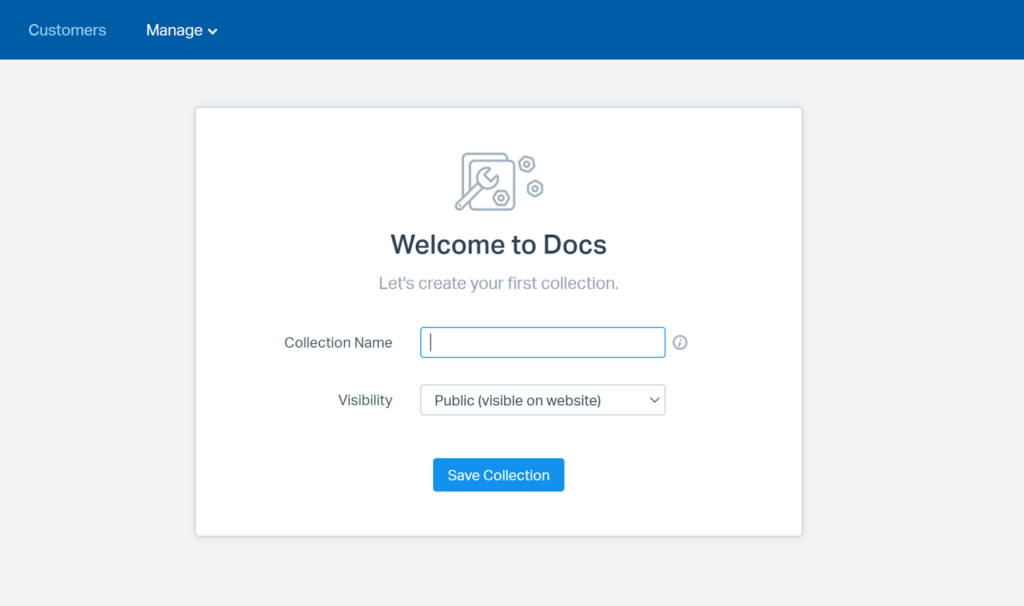
User experience at features
Puwede ninyong busisiin ang buong page setup, salamat sa medyo extensive at simpleng intindihin na mga option. Halimbawa, ang unang setup page ay ipagagawa sa inyo ang custom domain, visibility, branding, color scheme, meta descriptions, at mga feedback option. Ang ibang section ay hinahayaan naman kayong magdagdag ng custom code, gumawa ng page translation, magdagdag ng communication option, at iba pa. Maganda ito pero nakakagulat dahil hindi lahat ng knowledge base software ay meron ito, na dapat meron. Kapag tapos na kayo, puwede na ninyo i-click ang Docs at gumawa ng category o magsimulang magsulat ng article.
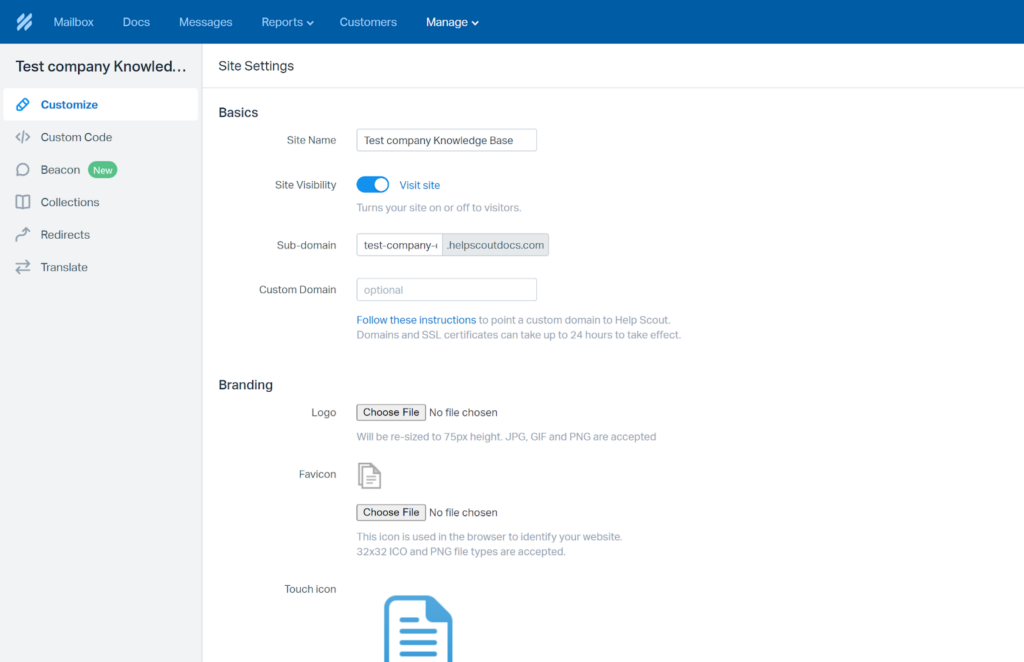
Suwabe ang options ng organization ng categories. Simpleng gumawa lang ng category, pagkatapos ay puwede na kayong magsimulang magsulat ng article agad-agad. Kapag gumagawa ng article, may option kayong mag-import ng text mula sa ibang source, na siyang maganda. Kapag pinili ang option na new article, puwede na kayong magsulat sa knowledge base. Ang interface ay maganda rin tulad ng buong application. Ang knowledge base ng Help Scout ay may offer lang na mga essential sa pagsusulat. Hindi naman ito masama, pero ang ibang users na umaasa ng extra ay baka medyo ma-disappoint.
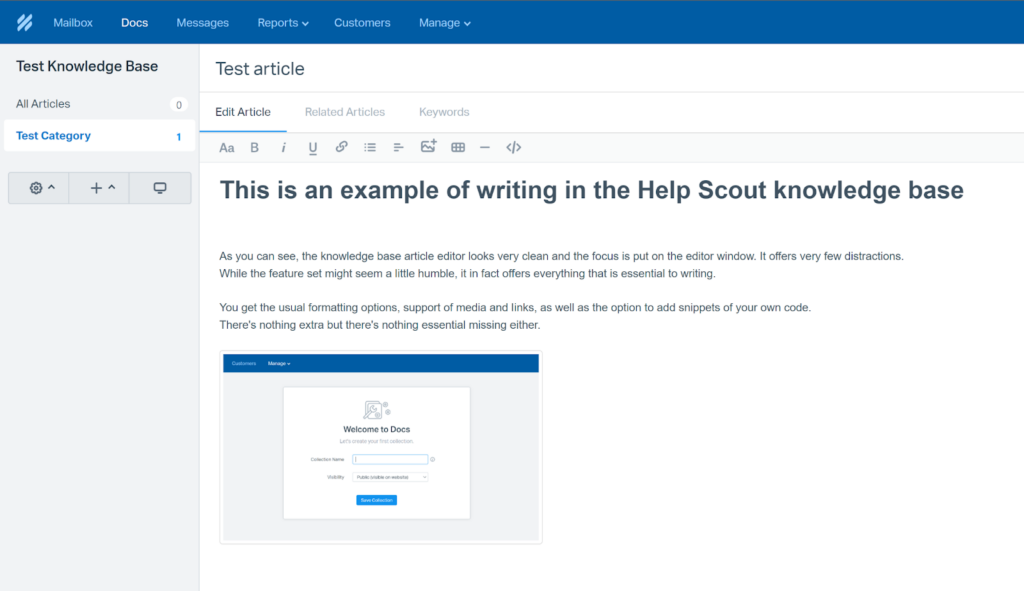
Meron kayong standard na toolset na kasama ang formatting options, bolding, italics, underlining, support sa links at images, bullet points, tables, at ang inyong sariling custom code. Walang hindi pa ninyo nakikita. Ang ibang options ay ang magagamit na article preview, paglipat ng article sa ibang folder, pagdagdag ng keywords para sa SEO, o ang option na makakita ng ibang kaugnay na articles. Iyon na iyon. Kahit mukhang simple lang ang features ng knowledge base, kapag isinama sa option na ma-customize ang inyong website, puwede itong maging powerful na contender sa pangkabuuan.
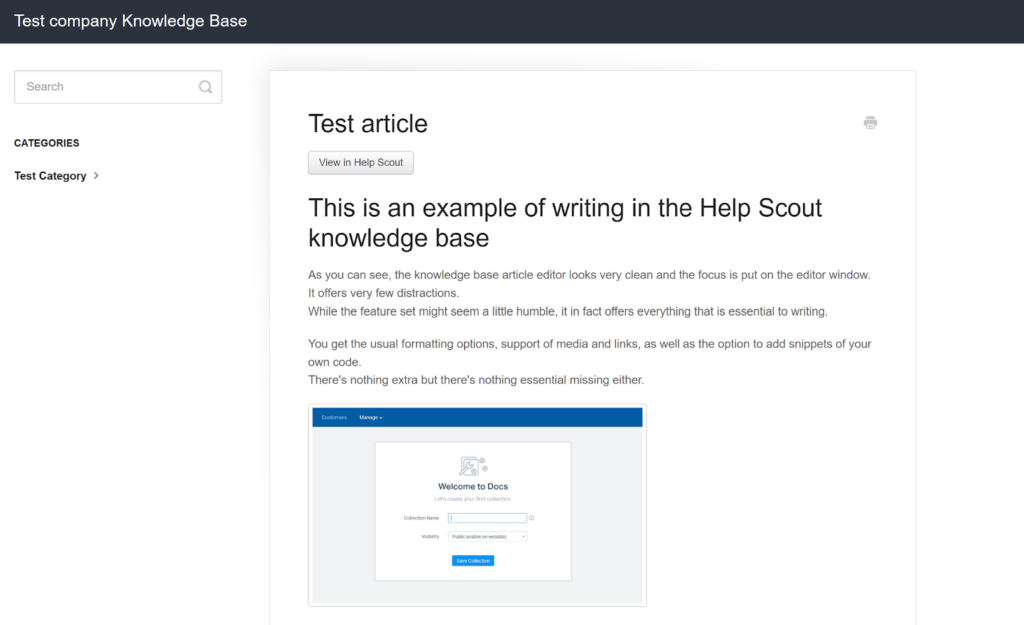
Kapag ipa-publish ninyo ang inyong article, merong ibang option na available – ang revision history. Makikita ninyo rito kung sino ang huling nag-edit ng article at kung kailan. Wala naman nang ibang descriptive na option maliban diyan, kaya makikita ninyo ang mga ginawang revision. Habang medyo nakaka-disappoint ito, maganda pa ring feature ito na available, kasi hindi naman ito standard sa karamihan ng knowledge base software.
Pagpepresyo
May tatlong pricing option ang Help Scout na may iba’t ibang features. Ang bawat plano ay nagdadagdag ng features at nagbabawas ng limits sa ilang features, kasama na rin ang pagtaas ng presyo. Walang libreng plan na available. Tingnan natin ang bawat plan at kung ano ang ino-offer ng mga ito sa inyong business.
Standard
Ang plan na ito ay $20 kada buwan bawat user at may offer itong dalawang mailbox, isang Docs site (knowledge base), hanggang 25 users, live chat, in-app messaging, beacon help widget, custom reports, automated workflows, customer properties, API, at mahigit 50 integrations.
Plus
Ang planong Plus ay $40 kada buwan bawat user, at may offer itong lahat ng features ng Standard plan. Dagdag pa, meron din kayong limang mailbox, dalawang Docs site, walang maximum limit ng users, 25 na libreng light users, custom fields, teams, advanced na permissions, unlimited na report history, advanced na API access, Salesforce + Jira + HubSpot apps, at marami pang iba.
Pro
Ang planong Pro ay $65 kada buwan bawat user. Kasama rito ang lahat ng features ng naunang mga plano pero meron din kayong 25 mailbox, 10 Docs sites, 50 libreng light users, tiered na discounts, enterprise security, HIPAA compliance, API rate limit increase, concierge onboarding na service, isang dedicated na account manager, account optimization reviews, at marami pang iba.
Kongklusyon
Ang Help Scout ay may offer na professional na feature ng knowledge base na ginagawa ang lahat nang tama. Walang kasamang extra “wow” factor pero siguradong hindi kayo madi-disappoint ng Help Scout pagdating ng oras. Napakadali nitong i-navigate, na siyang isa sa pinaka-importanteng factors. Hindi tinatanggal ng text editor ang inyong focus sa pagsusulat kahit wala itong mga magagarbong feature. Ito ay well-balanced para siguradong ang bawat user ay makagagawa ng magandang knowledge base.
Frequently Asked Questions
Madalas sumablay ang search sa Help Scout Docs, paano ito aayusin?
Malamang ang paliwanag diyan ay kulang sa keywords ang inyong articles o walang keywords na kinakailangan para mahanap sila ng mga user sa knowledge base. Subukan ninyong i-revise ang inyong articles na nahihirapan kayong mahanap, at buksan ang edit screen. Puwede kayong magdagdag ng keywords nang manual sa inyong article sa keyword section, at puwede ring i-rewrite ang ilang content para siguraduhing maisasama ang keywords sa text.
Paano ako makagagawa ng article redirects sa Help Scout Docs?
Kung kailangan ninyong gumawa ng redirects, buksan ang Docs sa Help Scout, piliin ang Manage > Docs. I-click ang Redirects at piliin ang New redirect. Piliin ang URL na gusto ninyong i-redirect at magbigay ng bagong URL sa pangalawang field. Hindi ninyo kailangang i-redirect sa Docs document lang, puwede rin ninyong piliin ang external na URLs.

 Български
Български  Čeština
Čeština  Dansk
Dansk  Deutsch
Deutsch  Eesti
Eesti  Español
Español  Français
Français  Ελληνικα
Ελληνικα  Hrvatski
Hrvatski  Italiano
Italiano  Latviešu
Latviešu  Lietuviškai
Lietuviškai  Magyar
Magyar  Nederlands
Nederlands  Norsk bokmål
Norsk bokmål  Polski
Polski  Română
Română  Русский
Русский  Slovenčina
Slovenčina  Slovenščina
Slovenščina  简体中文
简体中文  Tiếng Việt
Tiếng Việt  العربية
العربية  English
English  Português
Português